「なぜかTELASA(旧ビデオパス)が見れない」
「TELASAが重い・止まる・強制終了する」
こんな悩みを解決します。
✔ 本記事の内容
・最初に確認したい3つの前提
・TELASA(テラサ)が見れない・繋がらないときの4つの解決方法
・端末別の対処方法
TELASAが見れないのは、
①契約上の問題
②視聴環境や端末側の問題
という2つに大別できます。
この記事では、これら両方について解説します。
上から順番に見ていくと解決しやすいと思います。
更新日 : 2025年03月25日

<プロモーション>
「なぜかTELASA(旧ビデオパス)が見れない」
「TELASAが重い・止まる・強制終了する」
こんな悩みを解決します。
✔ 本記事の内容
・最初に確認したい3つの前提
・TELASA(テラサ)が見れない・繋がらないときの4つの解決方法
・端末別の対処方法
TELASAが見れないのは、
①契約上の問題
②視聴環境や端末側の問題
という2つに大別できます。
この記事では、これら両方について解説します。
上から順番に見ていくと解決しやすいと思います。
まずは、下記の3つの前提を確認してみましょう。
TELASAは複数のデバイスを使って、同時に視聴することはできません。
家族が他のデバイスで使用しているときは視聴できませんのでご注意ください。
au料金未払いなどにより通信停止となっている場合、作品を視聴できないことがあるようです。
auもTELASAも、月額料金の支払いに滞りがないかご確認ください。
TELASAには「見放題作品」と「レンタル作品」の2つがあります。
レンタル作品は別途料金を支払わないと視聴できませんので、ご注意ください。
以上、3つの前提について確認しました。
それでは、実際によくある原因と対処方法を順番にご覧ください。
以下に挙げる4つの現象がもっとも多いと思うので、1つずつ順番に試してみましょう。
エラーが表示ある場合のみ、お読みください。
対処方法は、公式の指示通りに操作するだけです。
よくあるエラーを列挙・整理したのでご確認ください。
【エラー表示一覧】
・「au IDが取得できませんでした」のエラーが出てアプリが起動できない
・「お客様の地域からはTELASAをご利用いただけません。」と表示される
「C15A03」
「C17A03」
「C13A03」
「C15A15」
「C38A15」
「C38A13」
「C44A03」
機器やアプリに一時的な不具合が起きている可能性があります。
その場合、再起動が有効です。
・お使いの端末の再起動
・TELASAアプリの再起動
どちらも試してみましょう。
特にスマホアプリは、バックグラウンドで起動している可能性があるので、アプリを完全に終了してから再び起動してください。
また、アプリ自体の再インストールも有効なので試してみてください。
再生が止まる主な原因は、「回線速度」が不十分であることです。
以下のサービスで「ダウンロード速度」が「5Mbps」以上か確認してみてください。
公式によると、通信制限等で128Kbps以下だと作品は視聴できないようです。
また、端末の動作が全体的に重い場合は、「端末の容量不足」も考えられます。
写真や動画などの不要なデータは削除し、容量を軽くしましょう。
5〜10年以上使用した古い端末は、動作が重くなりやすいので買い替えを検討していいかもしれません。
TELASAの視聴における推奨OSは、下記のとおりです。
満たしていない場合は見れない可能性があるので、アップグレードしましょう。
なお、普段使っているアプリが最新OSに対応していないこともあるので、アプリの互換性を確認しておくと安心です。
【モバイル端末】
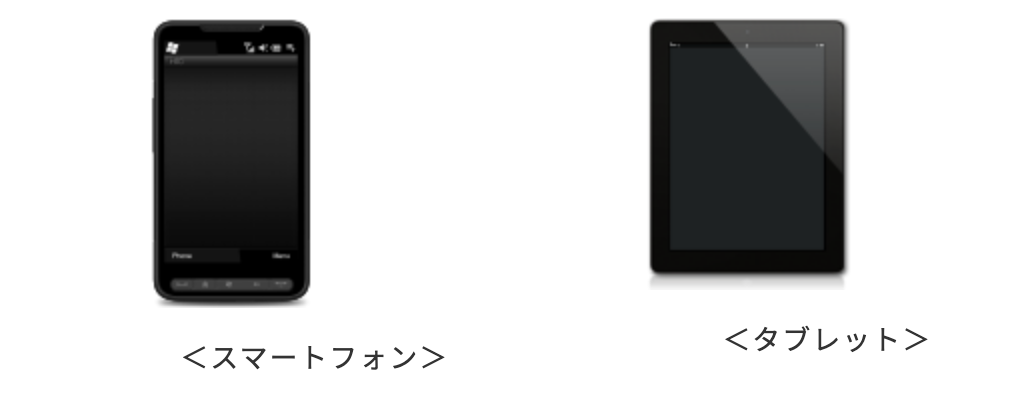
端末 | 推奨OS |
| iOS(iPhone/iPad/iPad mini/iPad Pro) | iOS10以上 |
| Android | Android™4.4(一部機種除く) |
iOSの方は「ダウンロード作品を全て削除してからアップグレードしてください」という注意があります。
なんと、削除前にiOSアップグレードをしてしまうと、作品がダウンロードできなくなるようです。
もし作品の削除前にアップグレードしてしまった場合は、公式ヘルプの手順通りに対処してみてください。
なお、iOS端末でブラウザからTELASAを見たい場合、Safariをご利用ください。
【パソコン】

Windows | Macintosh | |
| OS | Windows 8以降 | Mac OS X 10.10以降 |
| ブラウザ (最新ver) | Internet Explorer 11.0 Microsoft Edge Firefox Chrome | Safari Firefox Chrome |
【テレビ・ストリーミングデバイスなど】
・スマートテレビ
・ストリーミングデバイス(Fire TVやChromecastなど)
これらの推奨環境は、下記の公式ページで見やすくまとまっていました。
続いて、端末ごとの対処方法について述べます。
端末特有の問題であることも考えられるので、ぜひチェックしてみてください。
まずは、モバイル端末でTELASAが見れないときの対処方法です。
モバイル端末の処理能力が追いついていないため、見れないことがあります。
古い機種によくあるケースです。
他のアプリがバックグラウンドで起動している場合、すべて閉じてみましょう。
auユーザーかつ、タブレットを使用している方のみお読みください。
タブレット側で年齢確認が行えないために、一部作品が見れないケースがあります。
対処方法はとくに載っていませんでした。
視聴は不可能かもしれませんが、気になる場合は問い合わせてみてもいいかもしれません。
パソコンでTELASAが見れないときの対処方法です。
ブラウザのキャッシュを削除すると、見れるようになる可能性があります。
「ブラウザ名+キャッシュ削除」などで検索すると手順を確認できます。
サイトの表示が上手くいかない場合に有効なので、覚えておきたい知識です。
パソコンのセキュリティソフトが視聴をブロックしているかもしれません。
パソコンで見れない場合は、一旦セキュリティソフトを停止してみましょう(ウイルスバスターなど)。
その他に考えられる原因と対処方法をまとまめした。
アクセス集中が原因のサーバートラブルなどで、TELASAが使えないときがあるかもしれません。
この場合、基本的に復旧を待つしかありません。
TELASA公式ツイッターでアナウンスを確認すると、復旧の目安はわかるかもしれませんよ。
TELASAは日本国内向けのサービスなので、海外からは利用できません。
残念ながら、こちらは今のところ対処方法はありません。
昔使っていたauIDでログインして、TELASAを使おうとしているケースです。
TELASAを契約していないauIDでは、視聴できません。
ログインをし直してから利用しましょう。
公式によると、テレビ側の問題で再生できなくなることがあるようです。
Android TVなどは、テレビの「設定」から「再起動」で改善することがありますので試してみましょう。
参考記事:テレビ用TELASAアプリで作品を再生できないのですが?
なお、「Amazon Fire TV」といったストリーミングデバイスは、アプリの「キャッシュ削除」「強制終了」などができます。
それらで改善することも多いので、ぜひお試しください。
公式によると、「Wi-Fiセキュリティアプリ」を利用している場合は見れなくなる可能性があるとのこと。
心当たりがある方は、Wi-Fiセキュリティアプリの保護をOffにして、再接続してみてください。
以上の手順を踏んでも解決しない場合や、解決が難しそうな場合は問い合わせましょう。
電話・メールでの問い合わせに対応しているようです。
まず試していただきたいのは、
1. エラー表示がある場合、表示に応じた対応をする
2. 一時的な不具合は、端末とアプリの再起動(再インストール)
3. 止まる・重い・強制終了する場合は「回線速度」「容量不足」の見直し
4. 推奨OSにアップグレード
という4点です。
どうしても解決しない場合は、問い合わせるのが早いです。
それではご覧いただきありがとうございました。